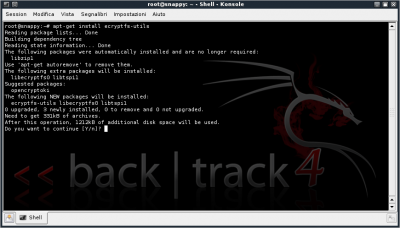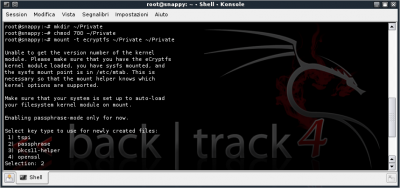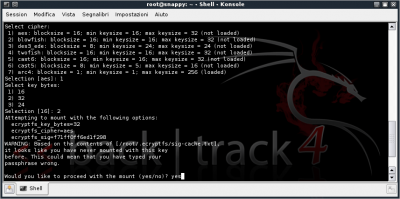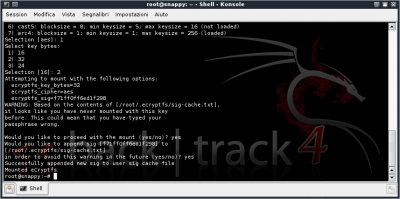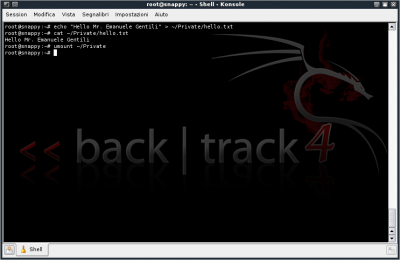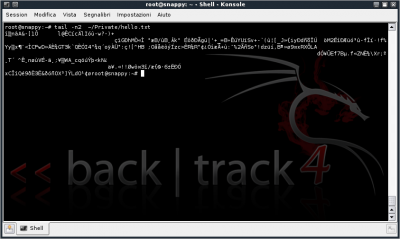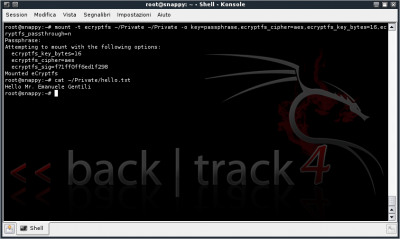BackTrack 4 e criptografia de pasta
Publicado por Mauro Risonho de Paula Assumpção A.K.A firebits em 17/09/2009
[ Hits: 11.151 ]
BackTrack 4 e criptografia de pasta
A instalação
Instale eCryptfs do pacote ecryptfs-utils com o comando abaixo no seu terminal:# apt-get install ecryptfs-utils
A configuração
Crie um novo diretório para criptografar. Neste caso eu usei um diretório chamado Private na minha pasta home:# mkdir ~/Private
Se você não quer que outros usuários fiquem espionando em seu sistema na pasta privada, mude suas permissões para negar qualquer pessoa, menos o seu acesso de usuário:
# chmod 700 ~/Private Agora monte um sistema de arquivos eCryptfs novo em sua nova pasta:
# mount -t ecryptfs ~/Private ~/Private
Você será perguntado sobre algumas questões de configuração eCryptfs. Eu selecionei para usar uma senha, o padrão de criptografia AES e chave de 32 bits. Observe os padrões, indicados entre colchetes, se você não tiver certeza sobre uma opção. eCryptfs notará que esta é a primeira vez que você está usando sua senha e perguntará se ele pode salvar um hash para que ele não tenha que te avisar o tempo todo. E para concluir a montagem: Primeiro passo para testar: a criação de um material na pasta para criptografar.
Agora, para testar a criptografia, vá para a pasta privada, crie um arquivo e desmonte a pasta ~/Private. A segunda etapa de teste: tente ler o arquivo quando a pasta criptografada é desmontada. A pasta privada encriptada é desmontada agora... Tente ler o arquivo.
O resultado
Agora, remontar a partição e dar uma olhada na pasta criptografada. Pronto! Seguindo estes passos suas pastas estarão criptografadas e testadas se realmente estão.Esta dica foi traduzida do Backtrack USA e adaptada para o Brasil.
Lista de servidores compatíveis com OpenBSD
Backtrack 4 - Cisco Passwd Scanner
Material DeveloperWorks da IBM (LPI 101-102,LPI 201-202 e LPI 303) - em inglês
Desligando temporariamente os módulos que travam o kernel do OpenBSD
FreeBSD - Configurando lixeira no Samba 3.0.32
Passo a passo para atualização do kernel no Debian
Logical Volume Manager - LVM (GNU/Linux)
Ativando o Compiz no Fedora MATE + Compiz
Resolvendo o problema do flash player 10 no Plone
Aconteceu um problema comigo ao usar o Karmic beta, selecionei a opção de criptografar meus arquivos, mais tarde tive alguns problemas com o sistema e o reeinstalei, mas a partição em que estavam armazenados meus arquivos, tipo: músicas, videos e outros está criptografada, ao acessá-lá consigo ver a pasta ecryptfs e em seguida a pasta private, só que ao acessar a pasta private não consigo acessar meus arquivos pois só aparecem pastas e documentos criptografados, gostaria de uma mão pra resolver esse probelma. Obrigado.
Muito legal!
Porém eu particularmente achei o TrueCrypt mais prático.
Valeu pela dica.
Patrocínio
Destaques
Artigos
Bluefin - A nova geração de ambientes de trabalho Linux
Como atualizar sua versão estável do Debian
Cirurgia para acelerar o openSUSE em HD externo via USB
Dicas
Pós-instalação do elementary OS 8.1
Quer auto-organizar janelas (tiling) no seu Linux? Veja como no Plasma 6 e no Gnome
Copiando caminho atual do terminal direto para o clipboard do teclado
Tópicos
archlinux resolução abaixou após atualização (18)
Conky não mostra temperaturas da CPU no notebook (7)
Estou com um problema no meu desktop do ubuntu (2)
Não estou conseguindo fazer funcionar meu Postfix na versão 2.4 no Deb... (0)
Top 10 do mês
-

Xerxes
1° lugar - 150.601 pts -

Fábio Berbert de Paula
2° lugar - 65.750 pts -

Buckminster
3° lugar - 23.107 pts -

Alberto Federman Neto.
4° lugar - 20.942 pts -

Mauricio Ferrari
5° lugar - 20.054 pts -

Daniel Lara Souza
6° lugar - 18.729 pts -

edps
7° lugar - 18.400 pts -

Andre (pinduvoz)
8° lugar - 16.462 pts -

Alessandro de Oliveira Faria (A.K.A. CABELO)
9° lugar - 15.998 pts -

Diego Mendes Rodrigues
10° lugar - 15.264 pts